win10当前用户是受限用户请用管理员 如何在win10中让用户获得管理员权限
更新时间:2024-03-09 10:00:05作者:jiang
在Win10系统中,有时候我们的用户账户可能是受限用户,无法进行某些操作,这时候就需要获取管理员权限,如何在Win10中让用户获得管理员权限呢?下面我们来看看具体的操作步骤。
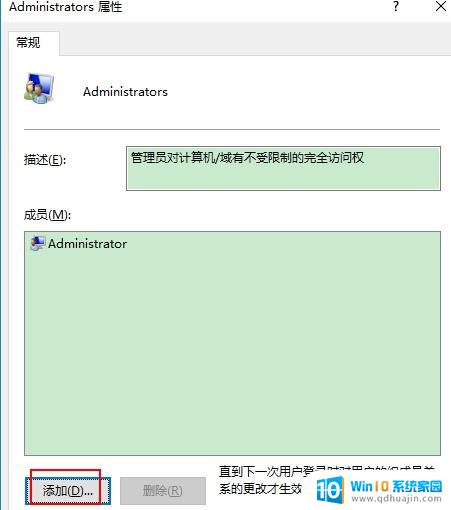
1、使用【Win】+【R】组合键打开【运行】,在输入框中输入【gpedit.msc】,随后会打开【本地组策略管理器】;
2、依次点击打开【计算机配置】选项,【Windows设置】选项。再打开【安全设置】-【本地策略】,最后找到打开【安全选项】;
3、然后找到【账户:管理员状态】,可以看见状态为【已禁用】。下面需要将其打开,首先右键点击【账户:管理员状态】,选择【属性】;
4、在【账户:管理员状态】属性中,选中【已启用】;
5、也可以右键【账户,重命名系统管理员账户】选项。然后点击属性,就可以更改默认的administrator为其他自定义的名称。
以上就是win10当前用户是受限用户请用管理员的全部内容,有需要的用户可以根据以上步骤进行操作,希望对大家有所帮助。
win10当前用户是受限用户请用管理员 如何在win10中让用户获得管理员权限相关教程
热门推荐
win10系统教程推荐
- 1 怎么把锁屏壁纸换成自己的照片 win10锁屏壁纸自定义设置步骤
- 2 win10wife连接不显示 笔记本电脑wifi信号不稳定
- 3 电脑怎么定时锁屏 win10自动锁屏在哪里设置
- 4 怎么把桌面文件夹存到d盘 Win10系统如何将桌面文件保存到D盘
- 5 电脑休屏怎么设置才能设置不休眠 win10怎么取消电脑休眠设置
- 6 怎么调出独立显卡 Win10独立显卡和集成显卡如何自动切换
- 7 win10如何关闭软件自启动 win10如何取消自启动程序
- 8 戴尔笔记本连蓝牙耳机怎么连 win10电脑蓝牙耳机连接教程
- 9 windows10关闭触摸板 win10系统如何关闭笔记本触摸板
- 10 如何查看笔记本电脑运行内存 Win10怎么样检查笔记本电脑内存的容量
win10系统推荐
- 1 萝卜家园ghost win10 64位家庭版镜像下载v2023.04
- 2 技术员联盟ghost win10 32位旗舰安装版下载v2023.04
- 3 深度技术ghost win10 64位官方免激活版下载v2023.04
- 4 番茄花园ghost win10 32位稳定安全版本下载v2023.04
- 5 戴尔笔记本ghost win10 64位原版精简版下载v2023.04
- 6 深度极速ghost win10 64位永久激活正式版下载v2023.04
- 7 惠普笔记本ghost win10 64位稳定家庭版下载v2023.04
- 8 电脑公司ghost win10 32位稳定原版下载v2023.04
- 9 番茄花园ghost win10 64位官方正式版下载v2023.04
- 10 风林火山ghost win10 64位免费专业版下载v2023.04